
マクドナルドでは無料WiFiを誰でも使うことができます。
登録も簡単で5分で完了できます。
ただし、登録が完了するまではWiFi接続マークが付いていてもエラーになります。
この記事では接続方法から接続時間・接続回数などマックで使えるフリーWiFiの気になることをまとめています。
この記事でわかること
マクドナルドのWiFiは登録が必要です。WiFiの制限時間は60分!
マクドナルドのWiFiは1回60分までの時間制限があり、1日の回数制限はありません。
しかし、連続で使用ができず60分利用後は「約10分経ってから接続可能」になります。
また、マクドナルドの無料WiFiを利用するには専用アプリの登録が必要になります。
専用アプリはメールアドレスがあれば簡単に登録することができます。
マクドナルドのフリーWiFiを繋ぐ方法
では、マックのフリーWiFiの使い方を見ていきましょう。
手順1.マックフリーWiFiに接続する
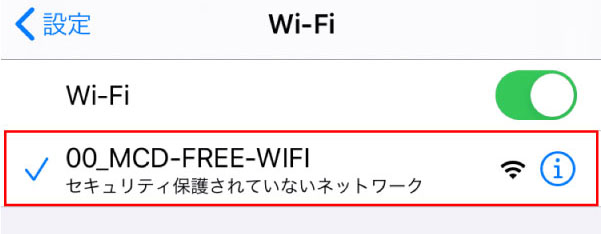
スマホの設定画面からWiFiをONにします。
そして、ネットワーク一覧の中から『00_MCD-FREE-WIFI』を選択して接続します。
マックWiFiのSSIDは全国統一で「00_MCD-FREE-WIFI」と同じです。
登録が完了するまでは接続マークが付いていても、WiFiは使えずインターネットエラーになります。
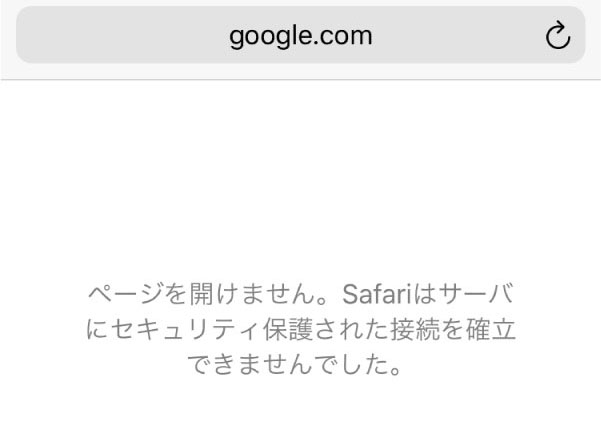
手順2.インターネット(Safari・クロームなど)を立ち上げる
マックのWiFiが繋がっている状態でブラウザ(インターネット)を開くとこちらのWEBページが表示されます。

すでにマクドナルド会員の方は「ログイン」をクリックするだけでWiFiが使えます。
会員でない方は「会員登録」しましょう。
手順3.マック会員に登録をする
登録画面が表示されますので登録します。
ここで注意ですが、SNSでのログインも可能と出た場合はおすすめしません。
万が一、セキュリティーの不具合でLINEやSNSの乗っ取りに合う危険性があるため「メールアドレスで登録」することを強く推奨します。
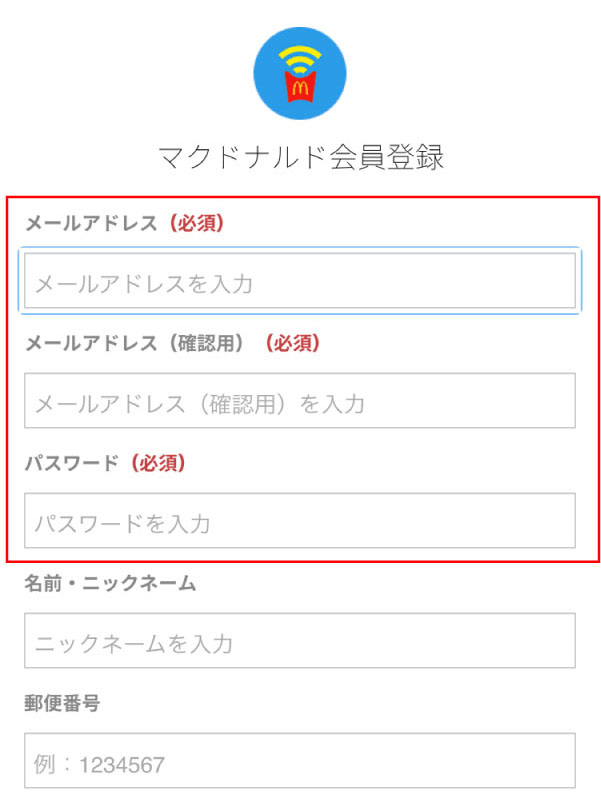
登録情報を入力する
入力の必須項目はメールアドレスとパスワードのみなので簡単です。
その後「FREE Wi-Fi利用規約」にチェックして「接続する」をクリックすれば登録完了です。
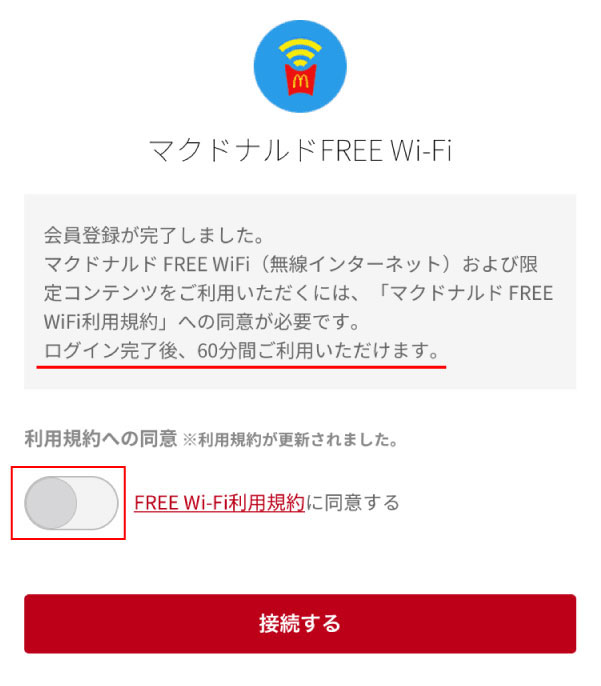
手順4.会員登録認証をする
登録したメールアドレスに認証メールが届きますので、記載されているURLをクリックして登録完了しましょう。
これでマクドナルドのフリーWiFiが使えます。

マクドナルドWiFiの通信速度は遅い?
無料で利用できるのは嬉しいですが、通信速度が遅いと使い物になりませんよね。
そこでマックのWiFi速度を計測しました。
マックの通信速度は平均12Mbps
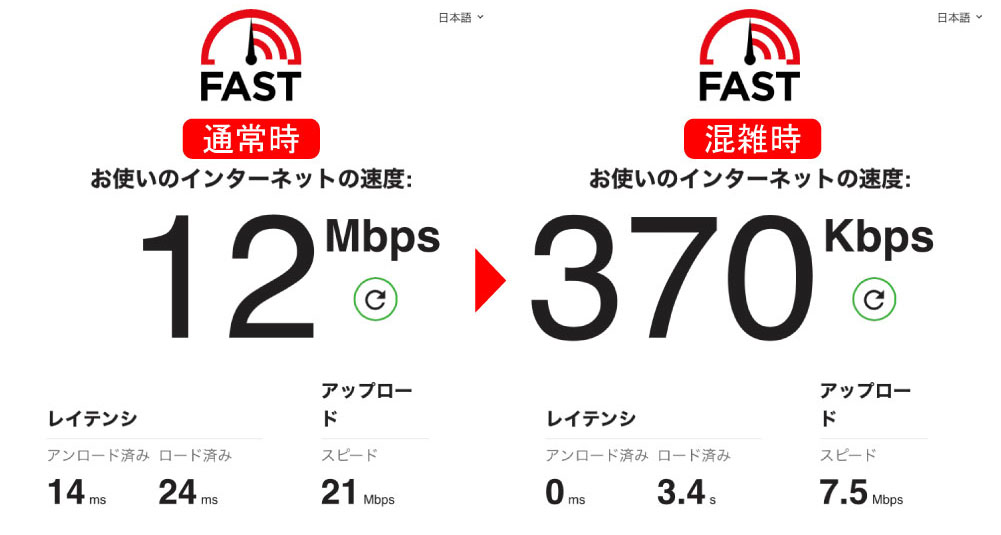
こちらの「スピードテスト(無料)」で計測したところ12Mbpsとごく平均的な数値でした。
しかし、混雑時(画像:左)にはやはり370Kbpsと非常に遅くなりました。
マックのWiFiを使って動画を見たり作業する方は混雑時を避けましょう。
ローソン・ファミマ・セブンイレブンと速度比較
ちなみに同じく無料WiFiが使えるコンビニのローソン・ファミリーマート・セブンイレブンで速度比較しました。
もちろん場所や環境によって異なりますが、結果はセブンイレブンのWiFiが僅差で速いことがわかります。
| セブンスポット | 下り14Mbps | 上り9.4Mbps |
| マクドナルド | 下り12Mbps | 上り21Mbps |
| ローソン | 下り8.5Mbps | 上り10Mbps |
| ファミリーマート | 下り8.2Mbps | 上り8.8Mbps |
マックのフリーWiFiを利用する注意事項
マクドナルドのWiFiに限らず「街中の無料WiFi」や「カフェ・コンビニWiFi」を利用する場合はセキュリティーに気を付けなければなりません。
ログイン系は避ける
クレジットカード関係や金融機関関係などログインする大切なサイトはなるべく避けましょう。
やはり、外の無料WiFiはセキュリティーが強いとは言いきれません。
安全ではありませんと表示される
よく検索バーのところに「安全ではありません」と表示されますが、これには原因があります。
先にお伝えすると「危険なサイト」ではありませんので安心しましょう。
実は2019年3月よりブラウザのSafariでwebサイトのURLが「https://」でないサイトに対して「安全ではありません」の警告が出るようになりました。
・警告あり – http://
・警告なし – https://
この「s」をつける対策(SSL化という)をwebサイトの運営元が行っていない場合は「安全ではありません」と表示されるだけです。
webサイトの運営者が対応していないだけで閲覧するだけなら基本的には問題ないでしょう。
WiFi自動接続をオフにしないと厄介
一度、マクドナルドで無料WiFiを利用すると次に近づけば自動接続になります。
LINE通話をしているときやインターネットを利用しているときに自動接続になると非常に厄介です。
ですので、自動接続をオフにしておくことをおすすめします。
オフにする手順
設定 > オフにしたいWiFiを選択しクリックする > 自動接続をオフにする
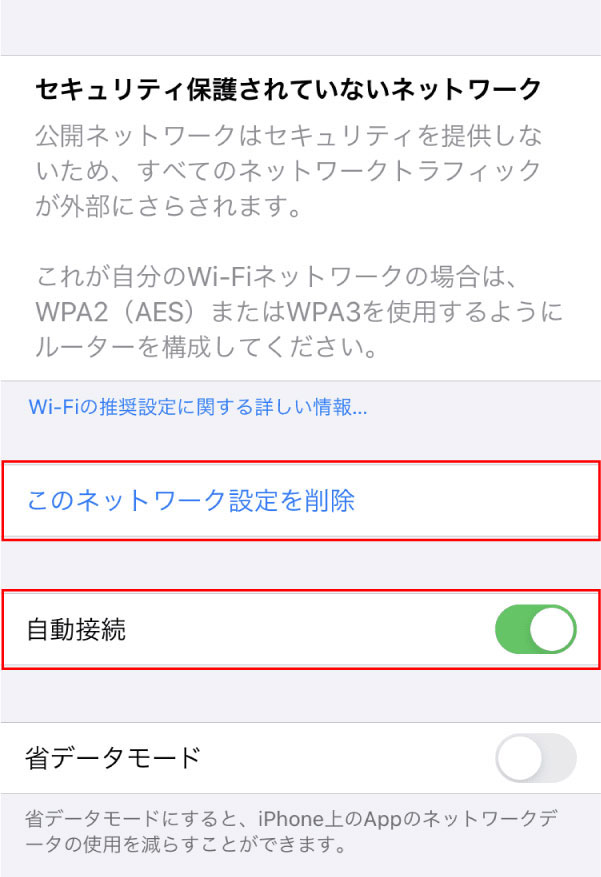
自動接続したくないWiFiだけを選択できるので便利ですね。
ちなみにWiFiの接続設定ごと消去したい場合は「このネットワーク設定を消去」で可能です。
登録不要!マクドナルドのWiFiが使える方法
実は会員登録をしなくてもマックのフリーWiFiを利用することができます。
それが「タウンWiFi」という無料アプリです。
タウンWiFiは無料で提供している街中のWiFiスポットに自動で接続してくれるアプリです。
すでに500万ダウンロードを突破していて、とても人気です。
マック以外も登録不要!
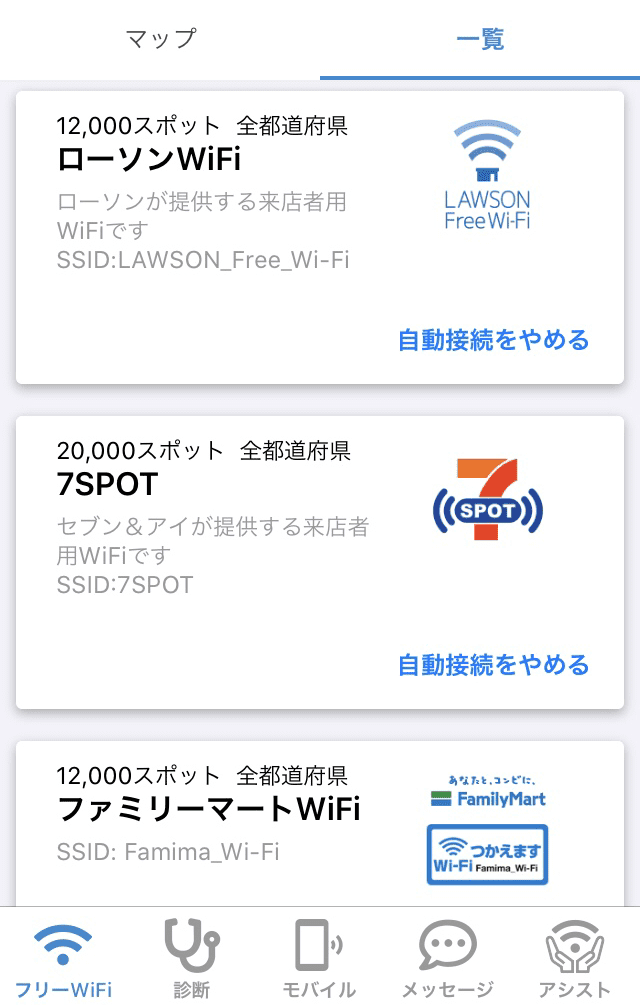
このタウンWiFiのアプリがあれば、マクドナルド以外のコンビニWiFi(セブンイレブン・ローソン・ファミリーマート)やカフェ(スタバ・タリーズ)など会員登録せずにWiFiが利用できます。
便利ですので無料WiFiをよく利用する人はインストール必須ですね。
まとめ
マクドナルドで利用できる無料WiFiはメールアドレスによる登録が必要です。
利用時間は1回60分・1日の制限回数はありませんが、連続での接続ができませんので注意しましょう。



